Как отсканировать документ на Android-смартфоне, на iPhone, как сканировать при помощи смартфона правильно
22 декабря 2021
Что мы чаще всего делаем, если нужна копия чека, справки, квитанции, паспорта? Правильно, фотографируем их на смартфон. Правда, чтобы нормально снять документ — четко, без лишних элементов в кадре, c максимальным приближением результата к прямоугольнику — приходится попотеть, а потом еще обрабатывать в фоторедакторе. Но с помощью того же смартфона всё можно сделать гораздо быстрее и эффективнее.
Отсканировать документ — полдела. Важно его сохранить так, чтобы доступ к нему был отовсюду, где вам удобно — с любого смартфона или ПК. Заведите себе правило сохранять важные документы в облаке при помощи простого приложения Вторая память.
Загрузить Вторую памятьСодержание
Развернуть
Мы подробно рассмотрим процесс сканирования на примере Android и приложения «Google Диск», а после дадим советы для владельцев iPhone.
Сканирование документов на Android-смартфоне
Ключевое достоинство приложения «Google Диск» — его бесплатность, доступность и универсальность. В нём нет рекламы и скрытых платежей. Оно предустановлено на каждом Android-смартфоне. К слову, на iPhone функция сканирования в этой программе недоступна.
Итак, откройте «Google Диск» и нажмите на кнопку с плюсом в правом нижнем углу экрана.
В выпадающем меню выберите пункт «Сканировать».
Наведите камеру смартфона на документ и нажмите кнопку съёмки. Конечно, важно, чтобы документ не был смят, а, к примеру, паспорт был действительно развёрнут, а не лежал «чайкой»: мы в курсе, что это непростая задача.
В сложных ситуациях программа покажет голубой рамкой примерные границы документа, которые вы можете сместить по вашему усмотрению. После автоматика увеличит яркость снимка, сделает его более контрастным, уберёт заломы на листе. Вот так выглядит документ, если мы просто снимаем через камеру смартфона:
А вот так — после обработки в приложении:
Теперь полученный снимок можно отредактировать: развернуть, обрезать, выбрать режим отображения (черно-белый или цветной).
Довольны результатом? Нажмите на кнопку «Сохранить», укажите название файла и папку для его хранения. Скан готов.
Сканирование документов на iPhone
Инструкция для владельцев гаджетов Apple будет короткой, так как по возможностям, последовательности действий и результату всё очень похоже на уже описанное выше. Самое главное — знать, где именно найти саму функцию.
На новых версиях iPhone, в том числе iOS 15, переход к сканированию открыт по кнопке в виде плюса, которой создаются новые заметки. В любом случае после перехода к сканированию всё дальнейшее будет предельно просто и интуитивно понятно: фотографирование с возможностью вмешаться с ручными настройками и автоматическая обработка изображения.
Сохраняйте документы, изображения, контакты и другую важную для вас информацию в облаке при помощи приложения Вторая память. Оно — ваша гарантия доступности информации с любого устройства и ваш резерв на случай утраты гаджета.
Загрузить Вторую памятьТеги:
- Приложения
- Смартфоны
Расскажите друзьям об этом материале:
Ещё по теме
Приложения27 октября 2022
Как в одном приложении управлять SIM-картами в умных вещах: часах, датчиках, охранных системах
Приложения25 октября 2022
Как управлять несколькими номерами в приложении Мой МТС
Приложения23 октября 2022
Четыре сервиса для перевода аудио в текст
Популярное
Общество12 октября 2022
Ипотека для молодой семьи в 2022 году: действующие программы и условия
Здоровье12 октября 2022
Как сделать медицинскую книжку в 2022 году?
Умный дом10 октября 2022
Что нужно знать об умных обогревателях
Сервисы МТС
Как сканировать документы с телефона Android и iPhone
При наличии современного смартфона для простого сканирования документов с последующей их отправкой не обязательно иметь отдельный сканер: сканирование с достаточным для многих задач качеством можно выполнить и на самом телефоне с помощью специальных приложений, а иногда и без них.
В этом обзоре — лучшие бесплатные способы сканировать документы с телефона Android или iPhone, кратко о дополнительных возможностях приложений для сканирования и видео, где весь процесс показан наглядно.
Microsoft Lens, Office и OneDrive
Многие приложения Майкрософт для мобильных Android и iOS имеют встроенную функцию сканирования. Microsoft Lens (ранее — Office Lens) изначально разрабатывалась именно для этой цели, но позже функцию добавили и в мобильное приложение Office, а также приложение облачного хранилища OneDrive. Использование функции сканирования во всех трёх случаях очень похоже, покажу пример для Microsoft Lens:
- На главном экране нажмите «Начало сканирования» и наведите камеру на документ. Желательно, чтобы он был хорошо освещён. Вокруг документа появится рамка.
- Нажмите по кнопке съёмки.
- После этого будет предложено изменить рамки документа при необходимости и, в общем-то можно будет сохранять отсканированный документ, однако я рекомендую зайти в «Фильтры», среди которых одним из первых присутствует фильтр, убирающий лишние тени и дефекты бумаги (показано далее на видео).

- На этом же экране можно выполнить другие действия по редактированию скана, а при необходимости — добавить новую страницу в сканированный PDF с помощью кнопки «Добавить».
- По завершении сохраните отсканированный файл (по умолчанию PDF).
- Обратите внимание, что на экране с кнопкой съемки в момент фокусировки на документе, внизу можно выбрать пункт «действия» и, например, выполнить распознавание текста для копирования и вставки в документ: работает не идеально, но может оказаться полезным.
Примерно так же выглядит сканирование в других приложениях Microsoft.
Например, в Office на главном экране достаточно будет выбрать вкладку «Действия», а затем — «Сканирование в PDF». А в приложении OneDrive следует нажать по кнопке добавления файла и выбрать пункт «Сканировать».
Официальные ссылки на магазины приложений, где можно скачать описанные инструменты:
- Microsoft Lens для Android
- Microsoft Lens для iPhone
- Office для Android
- Office для iPhone
Сканирование в приложении Google Диск
На многих смартфонах Android предустановлено приложение Google Disk (Google Drive), которое позволяет быстро выполнить сканирование документов в PDF, в том числе — многостраничные документы.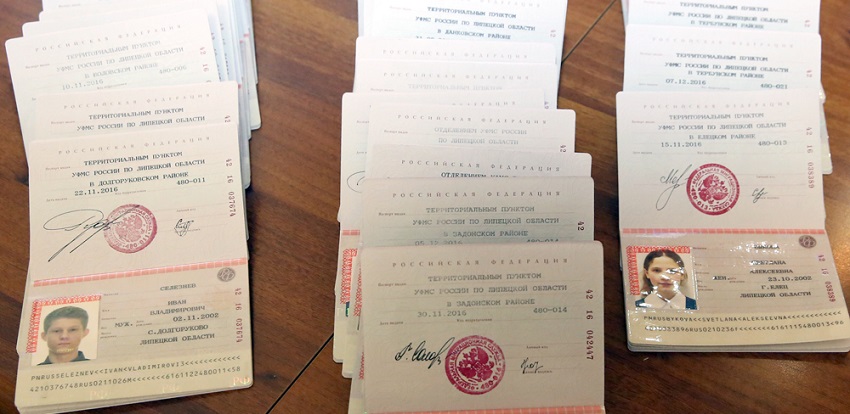 Для сканирования выполните следующие шаги:
Для сканирования выполните следующие шаги:
- Нажмите по кнопке «Плюс» в главном окне приложения «Диск» и выберите пункт «Сканировать».
- Наведите камеру на документ, в идеале — при хорошем освещении и с максимальным выравниванием, сделайте снимок.
- Приложение автоматически обработает края документа и покажет вам готовый документ в окне предварительного просмотра, где вы сможете его сохранить.
Для добавления новых страниц документа в окне предварительного просмотра нажмите по кнопке «Плюс» слева внизу: телефон вернётся в режим съёмки и вы сможете сфотографировать дополнительные страницы, которые будут добавлены к файлу PDF, с которым ведётся работа.
Adobe Scan
Adobe Scan — предпочитаемое мной приложение для сканирование документов, все базовые функции в нём бесплатные, но потребуется регистрация. Использование очень простое, справится даже начинающий пользователь:
- Начинаем сканирование и наводим камеру на документ, приложение само определит границы и сделает снимок.

- На следующем экране появится результат с границами страницы документа, их можно изменить или переснять документ. Если всё устраивает — нажимаем «Продолжить».
- Вы вернетесь на страницу сканирования для автоматического сканирования следующей страницы документа. Если это не требуется — нажмите по миниатюре документа в правом нижнем углу для перехода к предварительному просмотру и редактированию. Документ уже будет «отреставрирован» и выровнен, как правило, дополнительные действия не требуется, останется его сохранить.
- По умолчанию сканы документов сохраняются в облако Adobe, если же вы хотите сохранить PDF себе на устройство или сохранить сканы как JPG, с главной страницы приложения откройте меню документа и выберите нужный пункт.
Скачать Adobe Scan можно бесплатно в магазинах приложений:
- Play Маркет для Android
- App Store для iPhone
CamScanner
Для Android и iPhone существует множество других приложений для сканирования, не от столь именитых разработчиков. Среди приложений с наилучшими отзывами — CamScanner.
Среди приложений с наилучшими отзывами — CamScanner.
Использование приложение не должно представлять сложностей для большинства пользователей: выбираем «Умное сканирование» (или другое действие, но учитываем, что часть из них доступно только в Premium-версии), сканируем документ камерой телефона, при необходимости — настраиваем и сохраняем.
- CamScanner для Android
- CamScanner для iPhone
Сканирование в приложении Камера на телефоне
На некоторых смартфонах встроенное приложение «Камера» умеет выполнять простое сканирование документов. Например, если использовать телефон Samsung, то при наведении камеры на документ, появится кнопка «Сканировать» (при условии, что телефон «распознал», что его навели именно на документ), при нажатии на которую будет выполнено сканирование.
Результат можно сохранить. При использовании такого способа, возможностей работы со сканами оказывается меньше: мы лишь получаем выровненное прямоугольное фото документа, но для многих задач этого может быть достаточно.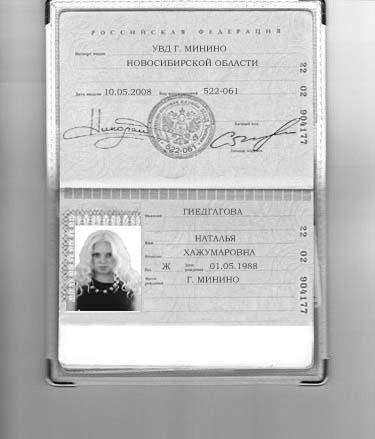
Сканирование в приложении Заметки на iPhone
Встроенное приложение «Заметки» на iPhone также имеет возможность сканирования. В любой заметке внизу нажмите по значку камеры, а затем выберите пункт «Отсканировать документы».
Останется навести камеру на документ и после того, как телефон определит его границы, съемка и выравнивание произойдут автоматически. Если вы довольны результатом — сохраняем его.
По умолчанию отсканированный документ будет вставлен в текущую заметку, но при желании, вы можете удерживать скан, а затем использовать пункт «Поделиться» для сохранения в «Файлы», отправки по почте или в какое-либо приложение.
Если вы используете какие-то иные инструменты для сканирования документов с телефона, буду рад вашему комментарию к статье ниже: возможно, для кого-то информация будет полезной.
remontka.pro в Телеграм | Другие способы подписки
Поддержать автора и сайт
Как отсканировать паспорт на iPhone
Скоро в путь? Вы должны знать , как сначала отсканировать свой паспорт .
Паспорт может буквально решить поездку. Потеряйте их, и вам придется иметь дело с целым миром головных болей в ваших путешествиях.
Во избежание неприятностей обязательно храните электронную копию паспорта в телефоне.
И если у вас iPhone, то это чтение идеально вам подходит.
Не знаете, как отсканировать паспорт на iPhone? Читай дальше что бы узнать.
Как отсканировать паспорт с помощью встроенного в iPhone сканера документов
Если вы следите за обновлениями iOS, возможно, вы заметили, что в приложении Apple Notes есть отличный сканер документов.
Встроенная функция сканера вашего iPhone позволяет:
- Сканировать документы как в цвете, так и в оттенках серого
- И вносить в них изменения на вашем iPhone.
Эта функция сканера также запрограммирована на автоматический возврат в режим камеры после завершения сканирования, поэтому вам не нужно будет переключаться между приложениями, чтобы плавно щелкнуть несколько страниц.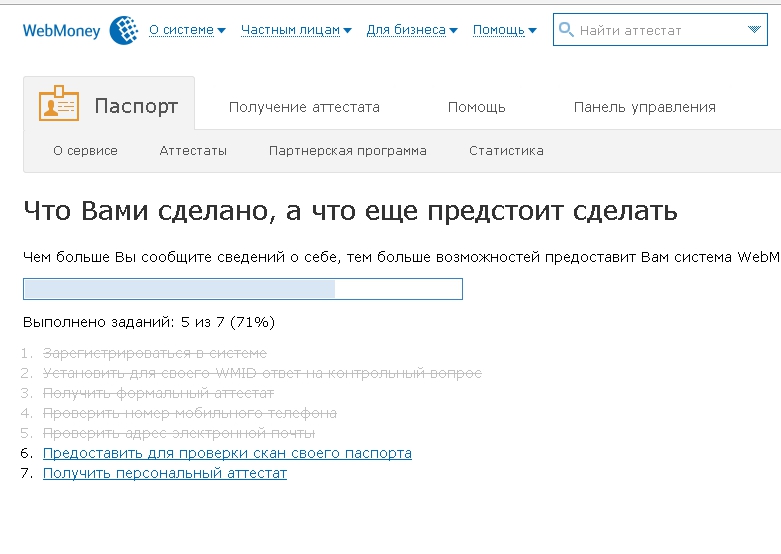
Чтобы отсканировать паспорт с помощью этой встроенной функции сканера, просто:
- Откройте приложение Notes.
- Коснитесь символа «+» над клавиатурой.
- Выберите «Сканировать документ» .
- Нажмите кнопку спуска затвора , когда будете готовы, или держите iPhone или iPad неподвижно над документом.
Нет никаких сомнений в том, что функция сканера вашего iPhone, безусловно, удобна.
Но чтобы путешествовать по-настоящему без суеты, вот почему вам следует отсканировать свой паспорт с помощью сканера PDF.
2 причины отсканировать паспорт с помощью сканера PDF вместо
Причина 1: Вы получите скан паспорта с более высоким разрешением без потери деталей.
PDF Scanner всегда обещает только высококачественные сканы. Верно, что встроенная функция сканера вашего iPhone и наше собственное приложение PDF Scanner используют камеру вашего iPhone для сканирования документов.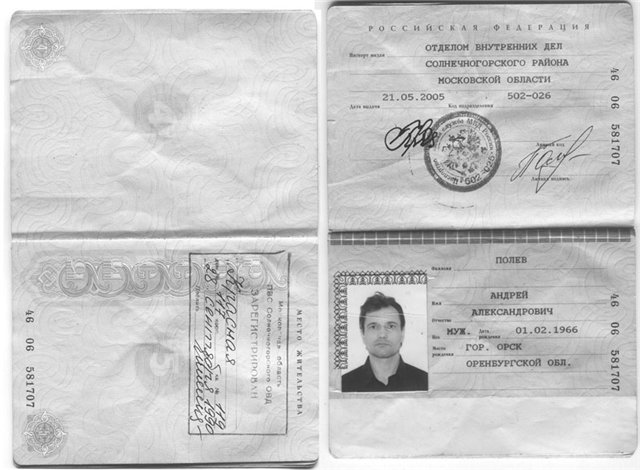
Но уникальные методы распознавания изображений PDF Scanner могут сделать сканы на ступень выше, когда речь идет о четкости.
И ясность очень важна для сканирования паспорта.
Независимо от того, пытаетесь ли вы подтвердить свою личность на таможне или подаете заявку на страхование поездки, кристально чистый скан паспорта имеет решающее значение.
С PDF-сканером вы не пропустите ни одной детали на скане паспорта.
Причина 2: Используйте функцию оптического распознавания символов PDF-сканера для еще более плавного перемещения
Иногда вам может потребоваться просто отправить список сведений вместо полного сканирования паспорта.
Вы можете напечатать все детали вручную, но это может поставить вас в затруднительное положение, если вы немного спешите.
Все мы знаем, как быстро планы могут измениться, когда ты в дороге.
С помощью технологии оптического распознавания символов PDF Scanner преобразуйте скан паспорта в текст и мгновенно отправьте его в мгновенном сообщении или по электронной почте.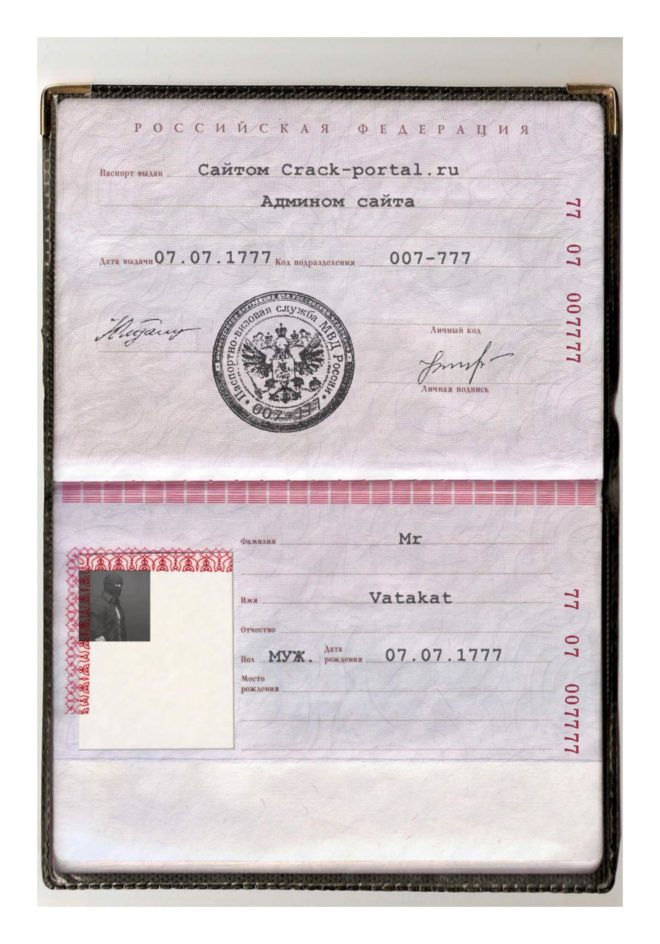
У вас не будет доступа к этому со встроенной функцией сканера вашего iPhone, но PDF-сканер доступен по доступной цене.
Советы по сканированию паспорта
Функция OCR сканера PDF легко преобразует отсканированные изображения в текст.Независимо от того, какую функцию или приложение вы используете для сканирования паспорта, всегда следует помнить о некоторых моментах:
- Убедитесь, что вы находитесь в хорошо освещенном месте при сканировании паспорта.
- Убедитесь, что все данные в вашем паспорте находятся в рамке.
- По возможности всегда сохраняйте сканы паспортов в формате PDF.
Кроме того, обязательно ознакомьтесь с политикой конфиденциальности любого используемого вами приложения для сканирования.
Конфиденциальность пользователей является главным приоритетом PDF Scanner — ваши сканы не будут сохранены нами, поэтому будьте уверены, что ваши сканы предназначены только для ваших глаз.
Путешествуйте без проблем со сканером PDF
Получайте кристально чистые сканы паспортов на ходу с помощью сканера PDF Наводите, снимайте и фотографируйте на ходу.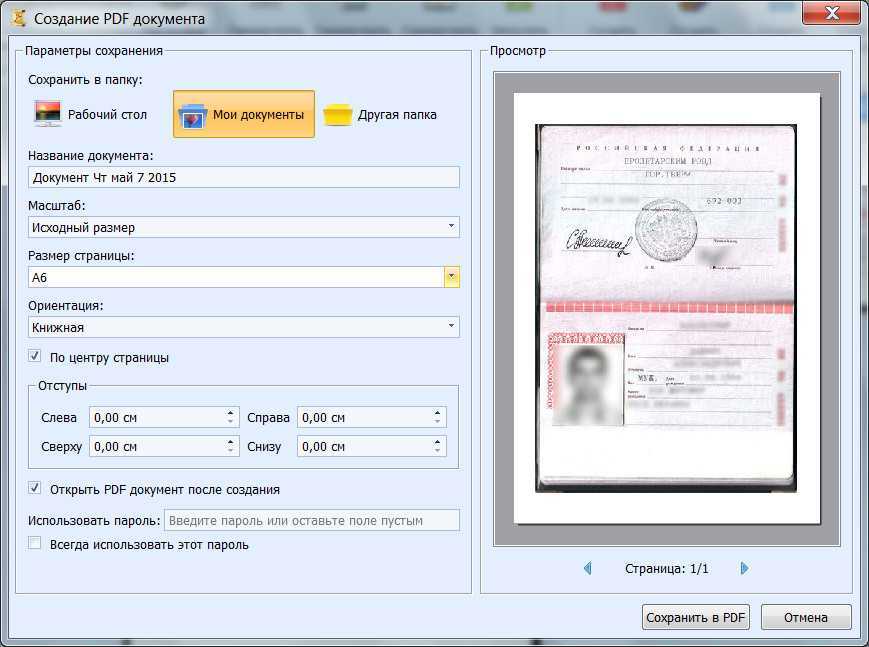 С помощью PDF Scanner на вашем iPhone у вас будут высококачественные сканы паспортов в любое время и в любом месте вашего путешествия.
С помощью PDF Scanner на вашем iPhone у вас будут высококачественные сканы паспортов в любое время и в любом месте вашего путешествия.
Никогда больше не беспокойтесь о размытом сканировании. Быстро конвертируйте сканы в текст. Со сканером PDF отправка в путь еще никогда не была такой гладкой.
И вот как отсканировать паспорт. Скачайте PDF Scanner и начните работу с кристально чистыми сканами паспортов уже сегодня.
Хотите отсканировать свою домашнюю работу для отправки в Интернете? Получите высококачественные сканы домашних заданий и никогда больше не пропускайте ни одного дедлайна электронного класса с помощью PDF Scanner.
Тай Тиан Вэнь
• 3 мин чтения
Как мобильное сканирование паспортов экономит время и снижает затраты
Мобильное сканирование паспортов — сравнительно недавняя инновация , когда дело доходит до процесса идентификации личности.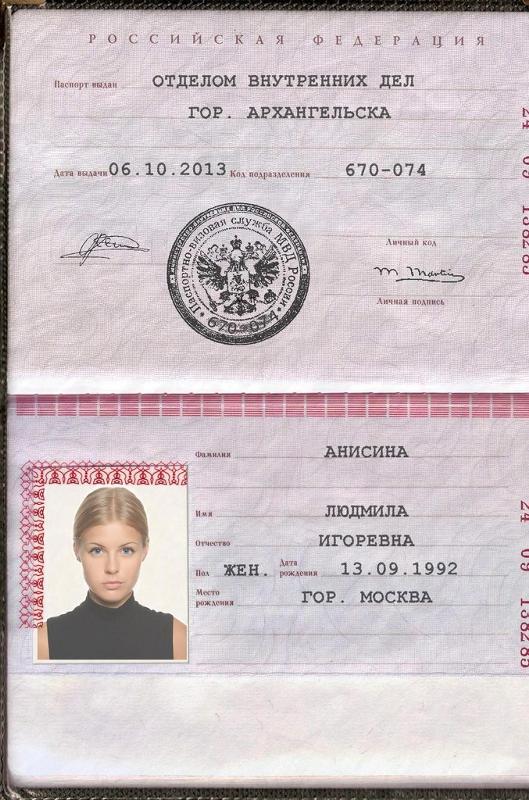
Это открывает огромные возможности для гостиничных и туристических компаний, а также многих других отраслей, чтобы сэкономить время и ресурсы.
ПОПРОБУЙТЕ НАШЕ ДЕМО-ПРИЛОЖЕНИЕ
Мобильное сканирование паспорта точное
Использование мобильных сканеров паспортов и удостоверений личности значительно повысит точность по сравнению с традиционным процессом ввода данных вручную.
Люди часто делают ошибки при вводе длинных списков информации, особенно когда они устали, перегружены работой или находятся в состоянии стресса. 
Автоматизация ввода таких данных приносит огромную пользу как компаниям, так и их клиентам. Компании ежегодно теряют неисчислимые миллионы из-за некачественных данных. Одно исследование предполагает, что низкое качество данных может стоить брендам до 6% их доходов , а другое показало, что плохие данные обходятся экономике США в 3 триллиона евро в год.
Недостаточные данные подрывают уверенность в бизнесе и отрицательно сказываются на принятии решений . Это было доказано исследованием 2017 года, которое показало, что 84% руководителей сомневаются в качестве получаемых ими данных, хотя это то, что они должны использовать, чтобы сделать важный выбор для своего бизнеса.
Безопасное и точное решение для сканирования паспортов
Повышение качества данных — не единственное преимущество использования мобильного паспорта и сканирования удостоверений личности с улучшенным распознаванием символов. Внедрив безопасное решение для мобильного сканирования от известного поставщика, такого как Anyline, предприятия также могут обеспечить высочайший уровень безопасности своих данных . Это связано с тем, что все данные обрабатываются на устройстве, а не передаются в облако.
Это связано с тем, что все данные обрабатываются на устройстве, а не передаются в облако.
В результате все собранные данные остаются под вашим контролем и не могут быть перехвачены третьими лицами. Еще одним преимуществом сбора данных на устройстве является то, что он будет работать, даже если у вас нет подключения к Интернету .
Эти улучшенные преимущества безопасности являются одной из основных причин, по которой
- Как сканирование паспортов используется полицейскими подразделениями для мобильной полиции
- Узнайте больше о том, как работает мобильный сканер паспортов Anyline
Независимо от того, используется ли мобильное сканирование патрульным полицейским, охранником, проводящим проверки безопасности, или предприятием, регистрирующим новых клиентов, надежность и производительность являются ключевыми факторами.
Мобильное сканирование Anyline работает даже в любых условиях, включая плохую погоду и плохое освещение. Фактически, наше решение автоматически активирует фонарик вашего телефона, когда ему не хватает света для работы. Это означает, что вы можете выполнять сканирование в любое время и в любом месте.
Фактически, наше решение автоматически активирует фонарик вашего телефона, когда ему не хватает света для работы. Это означает, что вы можете выполнять сканирование в любое время и в любом месте.
Как мобильное сканирование паспортов делает вашу рабочую силу более гибкой
До недавнего времени единственным способом сканирования удостоверений личности и МСЗ паспорта было использование специального статического устройства . Если взять в качестве примера пограничный патруль, эти устройства неуклюжи, дороги и требуют специальной подготовки для использования. Даже существующие альтернативы устройств требуют специальных зарядных док-станций, которые занимают место в рабочей среде.
Благодаря мобильному сканированию паспортов ваши сотрудники могут выполнять те же функции на любом стандартном мобильном устройстве .
- Узнайте, как компания Global Blue представила передовое решение для оптического распознавания символов в своем мобильном приложении
- Хотите увидеть мобильное сканирование в действии? Загрузите наш мобильный SDK и протестируйте его в течение 30 дней бесплатно!
Наличие такой мощности в вашем мобильном устройстве добавляет новый уровень гибкости вашей рабочей силе. Например, мобильное сканирование паспорта позволяет мгновенно создать новый контрольно-пропускной пункт или пункт обслуживания для ваших клиентов . Все, что вам нужно, это смартфон с включенным мобильным сканированием паспорта. Статические считыватели MRZ не могут приблизиться к тому, чтобы предложить бизнесу такую гибкость. С Anyline вы можете быть настолько гибкими, насколько вам нравится, не опасаясь, что ваши процессы сканирования будут прерваны.
Например, мобильное сканирование паспорта позволяет мгновенно создать новый контрольно-пропускной пункт или пункт обслуживания для ваших клиентов . Все, что вам нужно, это смартфон с включенным мобильным сканированием паспорта. Статические считыватели MRZ не могут приблизиться к тому, чтобы предложить бизнесу такую гибкость. С Anyline вы можете быть настолько гибкими, насколько вам нравится, не опасаясь, что ваши процессы сканирования будут прерваны.
Получите решение сегодня!
Извлечение точек данных с помощью мобильного сканирования паспорта
Одним из самых больших преимуществ мобильного сканирования паспортов является возможность извлекать точки данных из выполняемых вами сканирований. Anyline позволяет извлекать до 14 различных точек данных из паспортов и удостоверений личности , в том числе:
- Все имена
- Фамилия
- Контрольная цифра для всех дат
- Тип документа
- Контрольная цифра для номера документа
- Пол лица
- Последняя контрольная цифра для всей сохраненной информации
- Срок действия документа
- Дата рождения
- Контрольная цифра даты рождения
- Контрольная цифра для даты истечения срока действия
- Код страны
Эта информация может помочь в ряде различных процессов.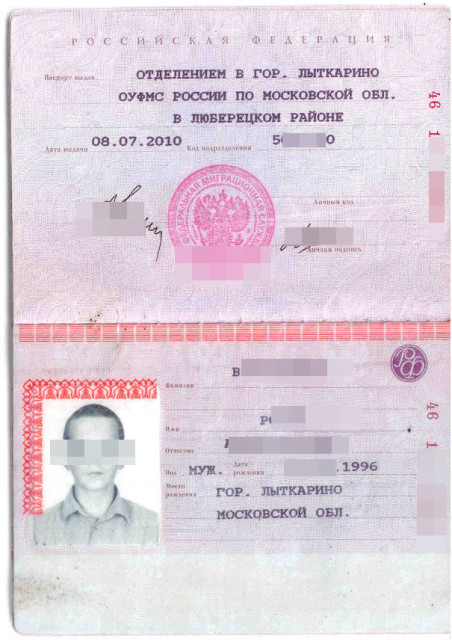 Тем не менее, большинство компаний, собирающих информацию, стремятся улучшить свои процессы регистрации и регистрации. Интегрировав OCR-сканер паспорта Anyline на свой веб-сайт или в мобильное приложение, ваши клиенты могут мгновенно подписаться на ваши услуги . Как только они отсканируют свои удостоверения личности или паспорта, у вас будет достаточно информации, чтобы создать для них профиль.
Тем не менее, большинство компаний, собирающих информацию, стремятся улучшить свои процессы регистрации и регистрации. Интегрировав OCR-сканер паспорта Anyline на свой веб-сайт или в мобильное приложение, ваши клиенты могут мгновенно подписаться на ваши услуги . Как только они отсканируют свои удостоверения личности или паспорта, у вас будет достаточно информации, чтобы создать для них профиль.
Этот способ мобильной регистрации/мобильной регистрации имеет ряд преимуществ перед набором текста. Прежде всего, вы можете собирать важную информацию о клиентах, не заставляя их заполнять профиль или приставая к ним с опросами и опросами . Вы также можете быть уверены, что получаете достоверную информацию, поскольку она поступает из удостоверения личности человека.
Другим основным преимуществом этого процесса адаптации является то, что клиентам очень легко заполнить . Этот улучшенный пользовательский интерфейс делает весь процесс адаптации более плавным как для клиентов, так и для компаний.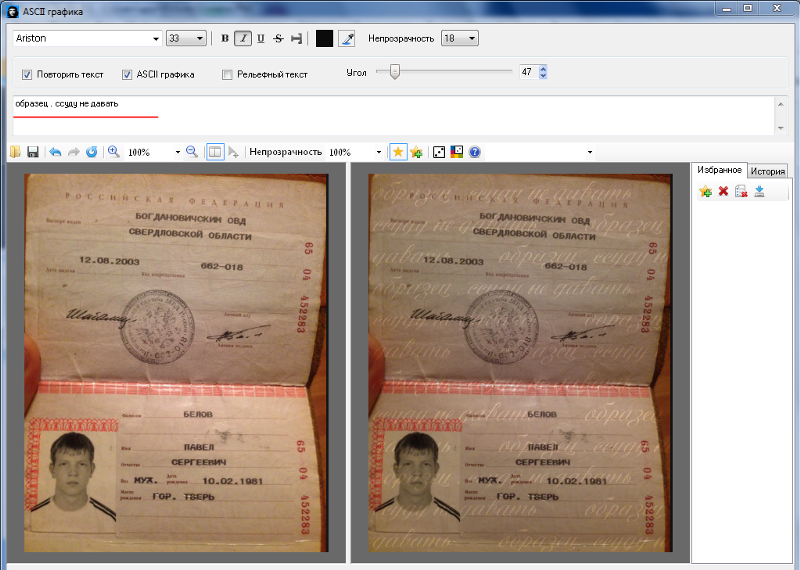
- Как африканский телекоммуникационный гигант Safaricom лидирует благодаря оптимизированному процессу регистрации клиентов.
Мобильное сканирование легко выполняется и работает на любом мобильном устройстве
Мобильное сканирование не только очень эффективно и надежно , но и просто в выполнении. Anyline SDK оснащен рядом решений для оптического распознавания символов и сканирования штрих-кодов, которые максимально упрощают получение и использование .
Такие цели, как паспорта и удостоверения личности, можно положить на стол или держать в одной руке, направляя на них смартфон. После этого Anyline предоставит вам обратную связь, необходимую для успешного завершения сканирования .
Как только объект сканирования окажется в поле зрения вашей камеры, наше решение для мобильного сканирования предоставит область выреза для объекта сканирования. Когда цель сканирования выровняется внутри выреза, Anyline автоматически выполнит сканирование.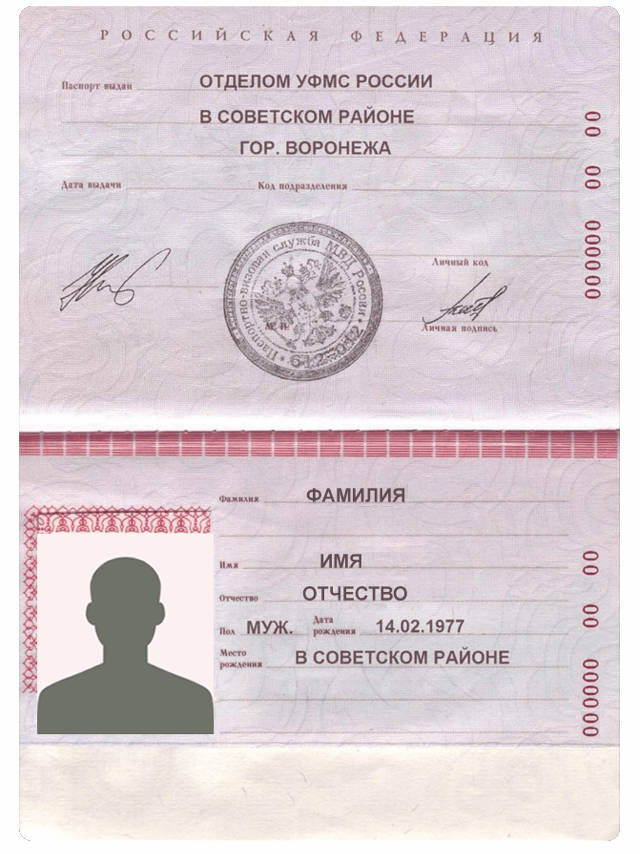 Нет необходимости щелкать, чтобы активировать мобильную технологию OCR . Anyline также выдает дополнительные предупреждения, если камера трясется или цель сканирования выровнена неправильно.
Нет необходимости щелкать, чтобы активировать мобильную технологию OCR . Anyline также выдает дополнительные предупреждения, если камера трясется или цель сканирования выровнена неправильно.
SDK Anyline поддерживается на большом количестве мобильных устройств для телефонов iOS, Android и Windows . Кроме того, мобильный SDK для сканирования Anyline может быть интегрирован с такими платформами, как React Native, Cordova и Xamarin, и другими платформами. Это означает , что вы можете интегрировать Anyline на свой веб-сайт или создавать кроссплатформенные версии мобильных приложений, не беспокоясь о совместимости .
Получите решение сегодня!
Нравится? Поделись.
ПОДПИСЫВАЙТЕСЬ НА НАС, ЧТИТЕ ПОСЛЕДНИЕ НОВОСТИ О МОБИЛЬНОМ СБОРЕ ДАННЫХ
Хотите быть в курсе всех новейших технологий мобильного сканирования? Подпишитесь на нас в Facebook, LinkedIn или Twitter, чтобы быть в курсе инноваций и разработок в области сбора мобильных данных, оптического распознавания символов и искусственного интеллекта.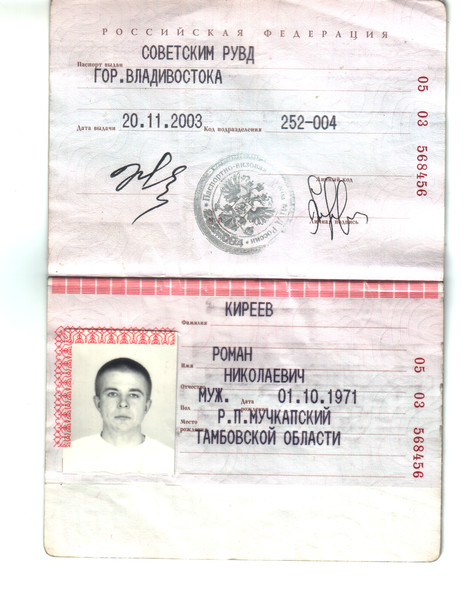
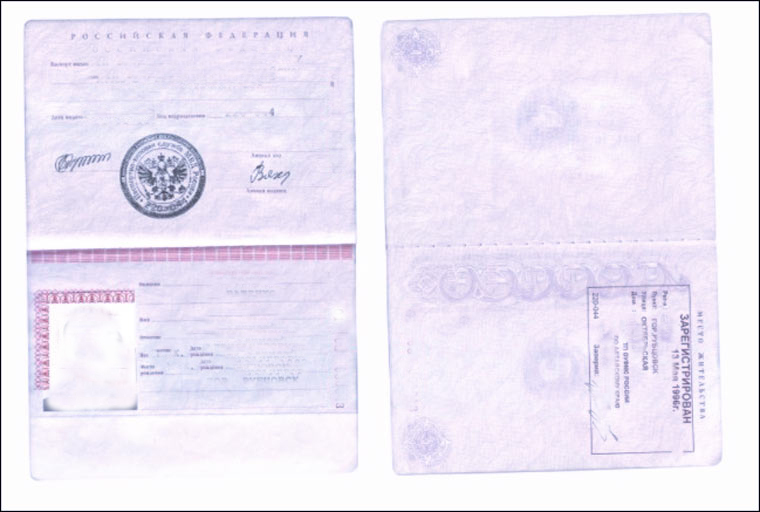
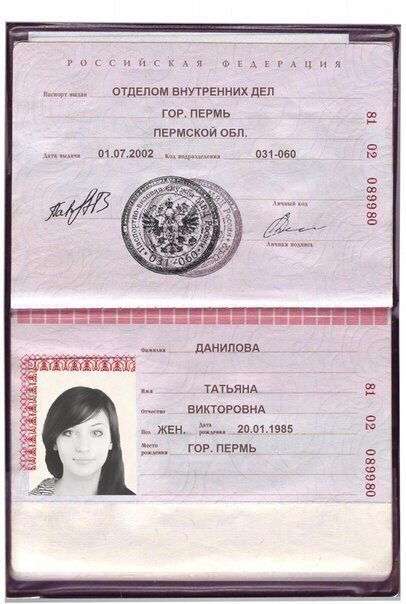
Ваш комментарий будет первым